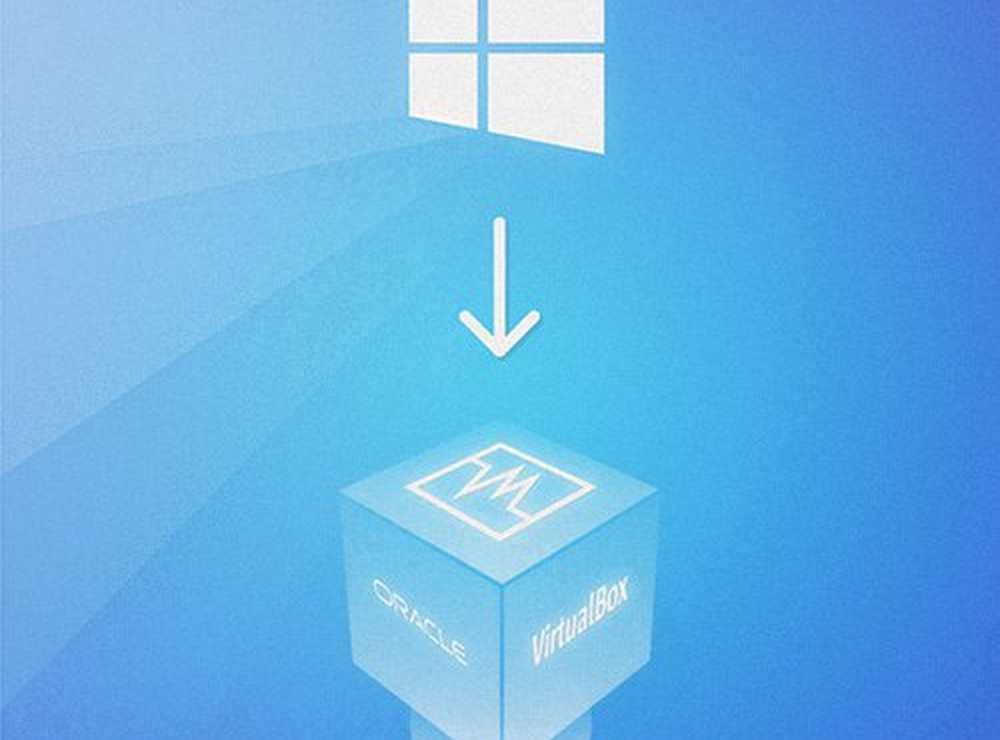Så här installerar du Windows 10 på Raspberry Pi 3
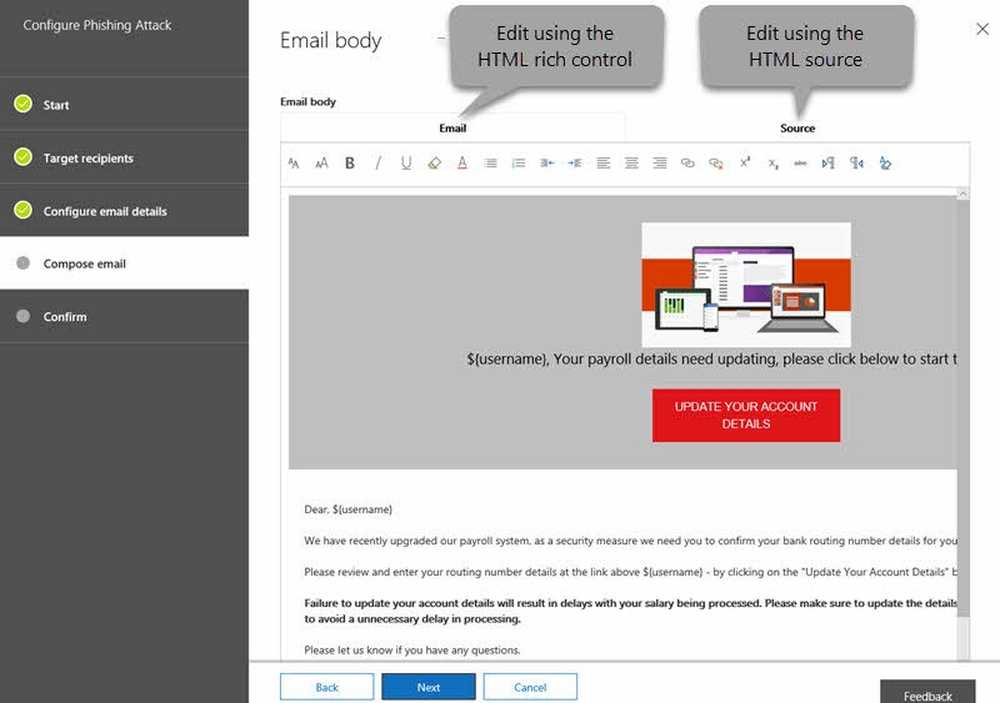
Tjänstens Internet är en samling av sammankopplade smarta enheter. När en enhet är ansluten till internet för att förbättra sina förmågor kallas den för en smart enhet. Smarta enheter finns i olika storlekar - så små som en liten drone så stor som förare utan lastbil till Industrial Internet of Things (IIoT). Eftersom storlek är en faktor måste moderkortet vara så litet som möjligt. Och det är därför som människor föredrar Raspberry PI, eftersom det packar mer kraft i mindre bräda. Denna artikel berättar hur du ska installera Windows 10 IoT Core på Raspberry Pi.

Det finns två IoT-versioner av Windows 10 för Internet av saker från Microsoft. För att veta om dem, läs om Microsoft Windows 10 IoT Core vs Windows 10 IoT Enterprise. IoT Core är bra för singelbräda, singelappmaskiner. Om du måste installera Windows 10 på Raspberry Pi, skulle det vara IoT Core eftersom det tar mindre utrymme utan att kompromissa med kvaliteten. Låt oss se vad du behöver installera Windows 10 IoT Core till Raspberry Pi 3.
Gör dig redo att installera Windows 10 IoT Core till Raspberry Pi
Du har redan moderkortet / dataskivan i form av Raspberry Pi. Du kommer behöva:
- En inmatningsenhet för att välja språk under installationen
- En skärm för att se förfarandet
- En HDMI-kabel för att ansluta Raspberry Pi till Display (antingen dator eller TV)
- SD-kort för att kunna installera operativsystemet på Raspberry Pi
- En delad WiFi-anslutning
Det är maskinvarudelen.
Du behöver en kopia av Windows 10 IoT Core Dashboard. Du kan ladda ner den från Microsofts webbplats. Du kommer att få Setup.exe att du måste springa för att ladda ner de återstående komponenterna från Internet. Det tar en minut eller två, beroende på din dator och internethastighet.Mot slutet av installationen kommer du att få Windows 10 IoT Core Dashboard. Den första skärmen är Ställ in en ny enhet skärm, som visas nedan.

- Välj enhetstyp som skulle vara "Raspberry Pi 3" eller "Raspberry Pi 2 & 3"
- Se till att OS Build visar Windows IoT Core
- Sätt i en flyttbar enhet (helst ett SD-kort) där installationsprogrammet kopieras
- Ange ditt administratörslösenord och bekräfta det
- Välj rätt Internet / WiFi-anslutning och klicka på Installera
Hur man installerar Windows 10 IoT Core på Raspberry Pi
- Kör inte din Raspberry PI ännu
- Sätt i SD-kortet i Raspberry Pi 3-kortplatsen
- Använd HDMI-kabeln för att ansluta moderkortet till TV / monitor
- Anslut Internet - antingen Ethernet-kabel eller USB WiFi
- Anslut ingångsenheten för att kunna välja språk under installationen
- Nu starta Raspberry Pi
Så snart du slår på Raspberry-kortet, startar och installerar Windows IoT Core sig själv. Nu är det dags att installera din app på Raspberry-brädet. Du kan använda din app eller använda en från de tillgängliga proverna i instrumentpanelen. Varje prov är sammankopplat till en onlinehjälpsida som berättar hur du använder den.
Det är allt. Så här installerar du Windows 10 IoT Core till Raspberry Pi 3. Om du fortfarande har frågor, vänligen kommentera nedan.